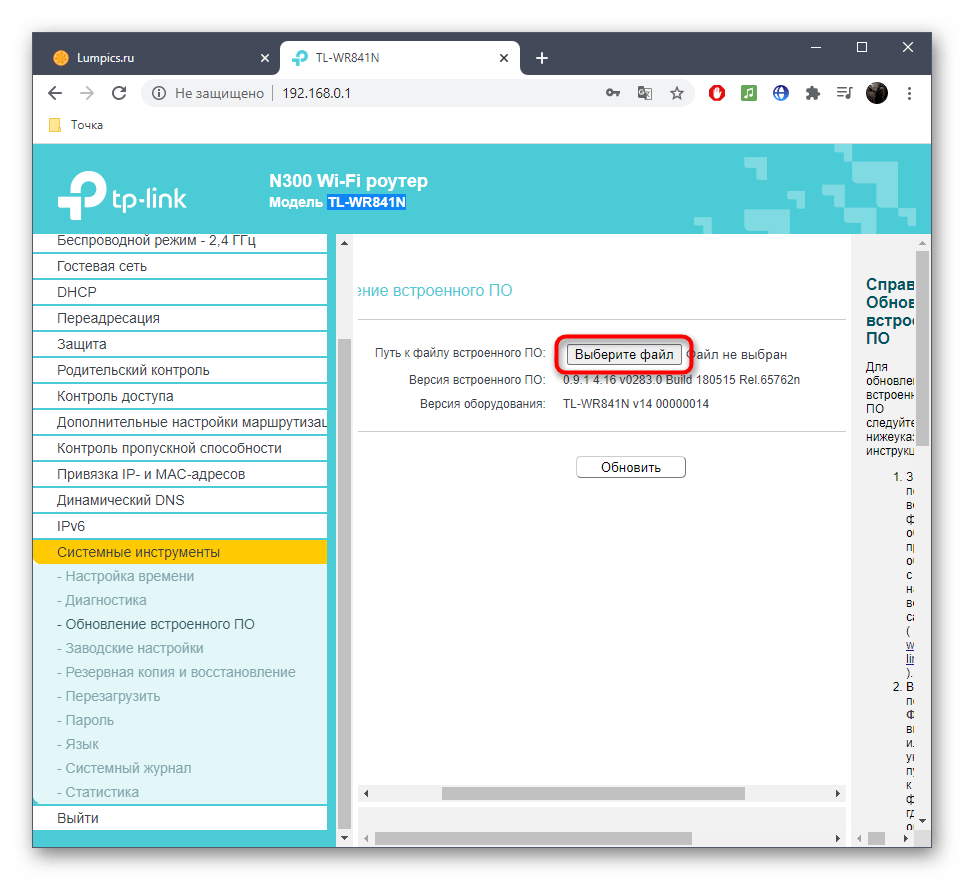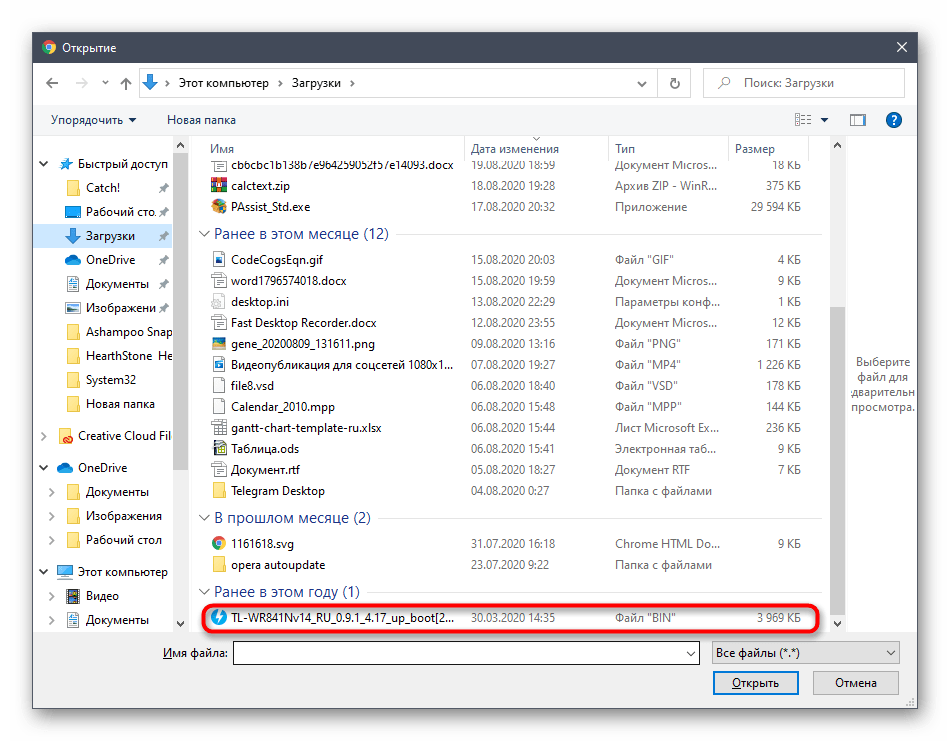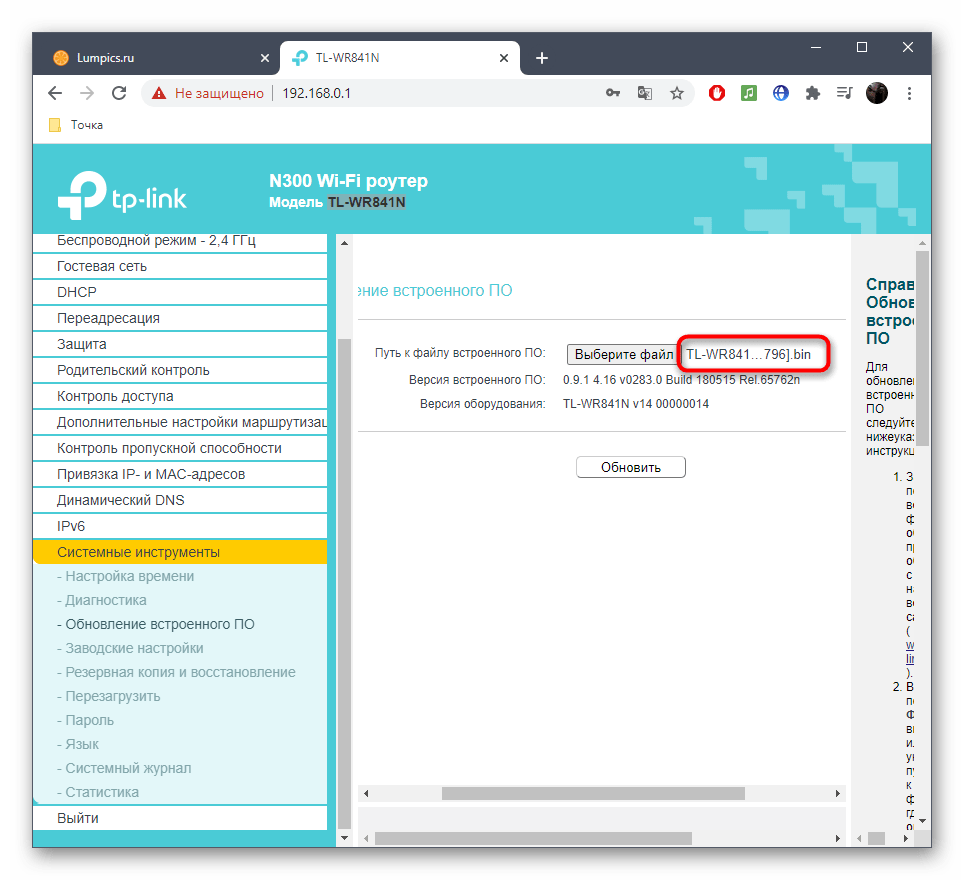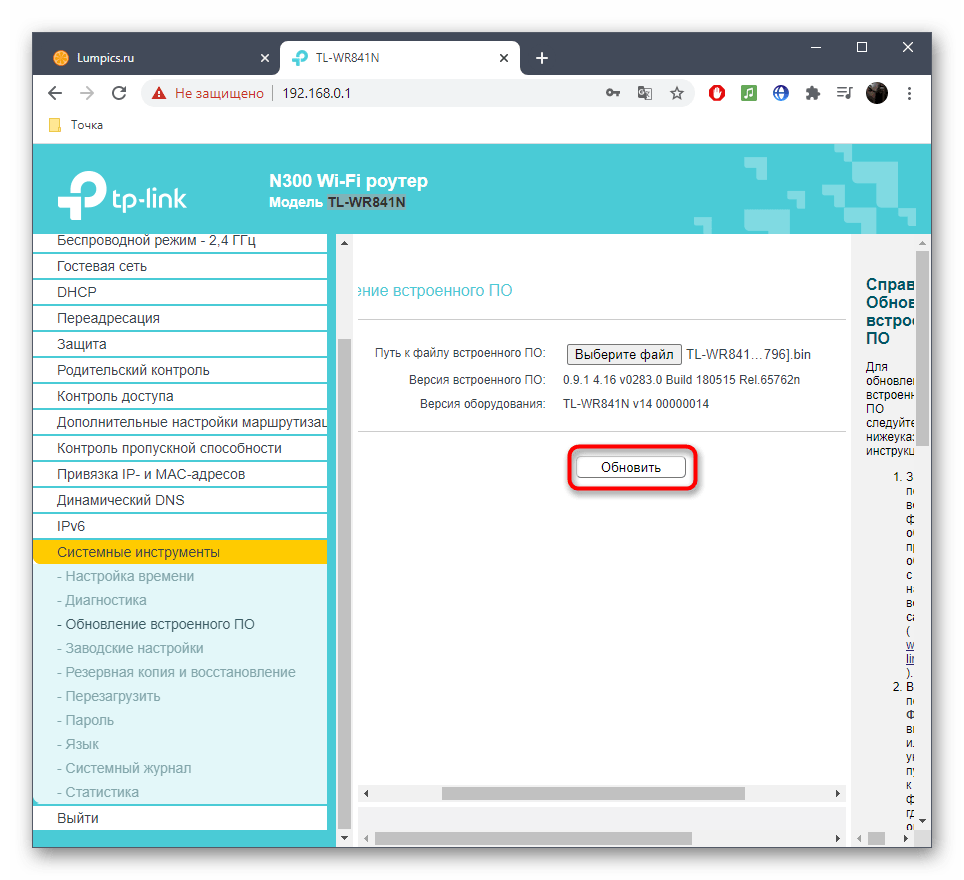Съдържание:
Стъпка 1: Авторизация в уеб интерфейса
Действията по обновление на фърмуера на рутера TP-Link се извършват през уеб интерфейса, следователно, необходимо е да се авторизирате в него. Авторизацията трябва да се извърши в браузър, отворен на компютъра, който е свързан с рутера чрез LAN кабел или безжична мрежа. Ако никога преди не сте се сблъсквали с тази операция, моля, обърнете се за помощ към отделна инструкция на нашия сайт, като кликнете на линка по-долу.
Повече информация: Вход в уеб интерфейса на рутерите TP-Link
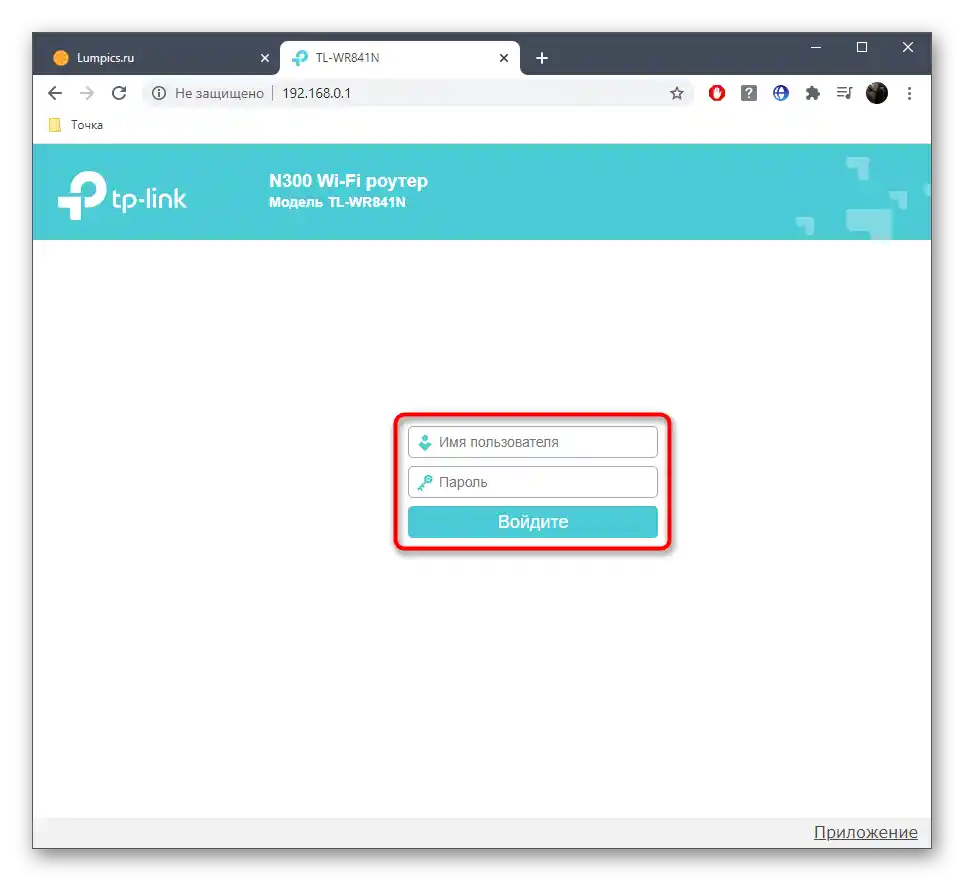
Стъпка 2: Определяне на текущата версия на фърмуера
За обновление на фърмуера на рутера е необходимо да знаете текущата му версия, за да не изтеглите случайно същата версия, което в крайна сметка няма да доведе до никакъв резултат и може само да предизвика нулиране на настройките. Като допълнителна стъпка в този етап ще разгледаме определянето на модела на рутера и неговата хардуерна версия, което също е важно при търсенето на обновление на софтуера.
- След авторизацията в уеб интерфейса, използвайте менюто отляво, за да преминете в раздела "Системни инструменти".
- В отворения списък ви интересува пунктът "Обновление на вградения софтуер".
- Определете текущата версия на вградения софтуер, като обърнете внимание на съответния ред.
- Тук също погледнете версията на хардуера, където най-често е посочен и моделът на рутера.
- Ако наименованието на модела в този ред липсва, то винаги се показва на горната лента, така че можете да го копирате или запомните, а след това да преминете към следващата стъпка.
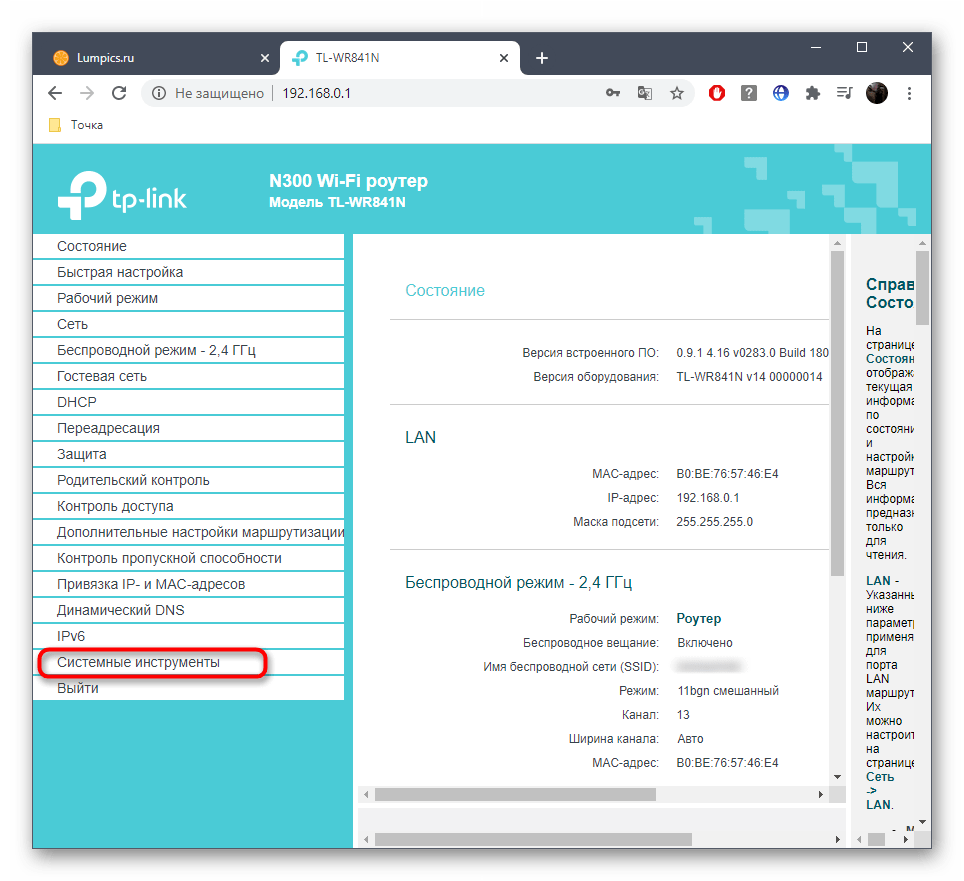
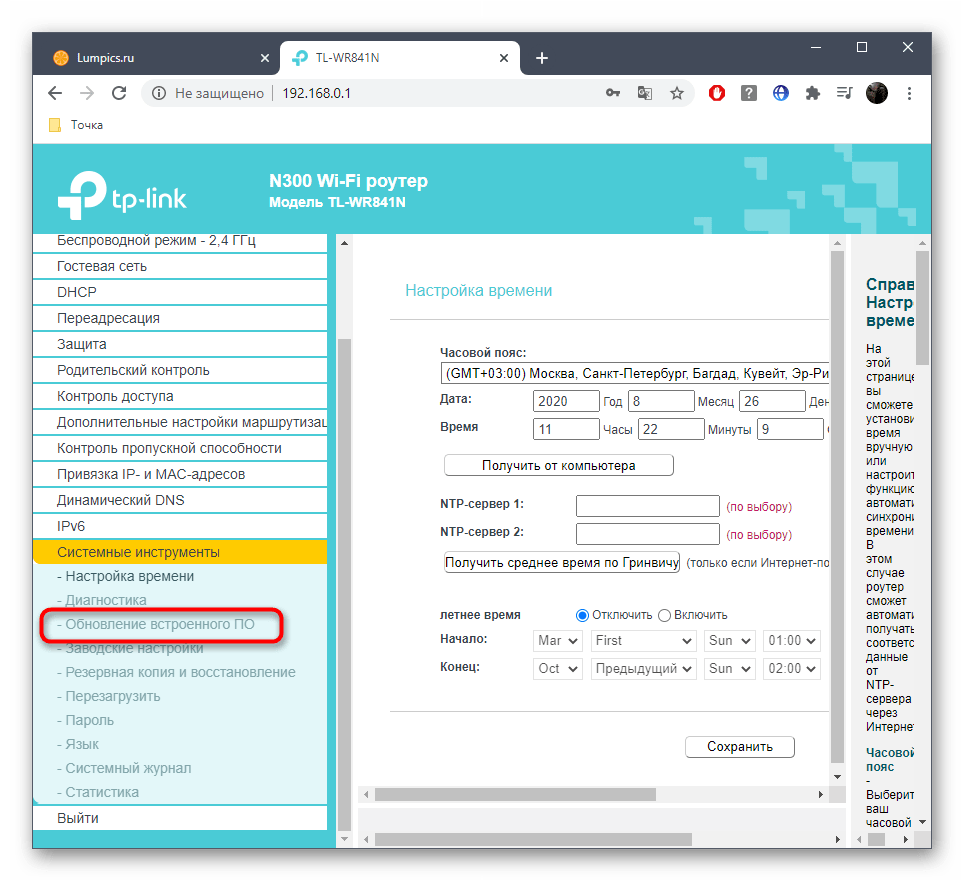
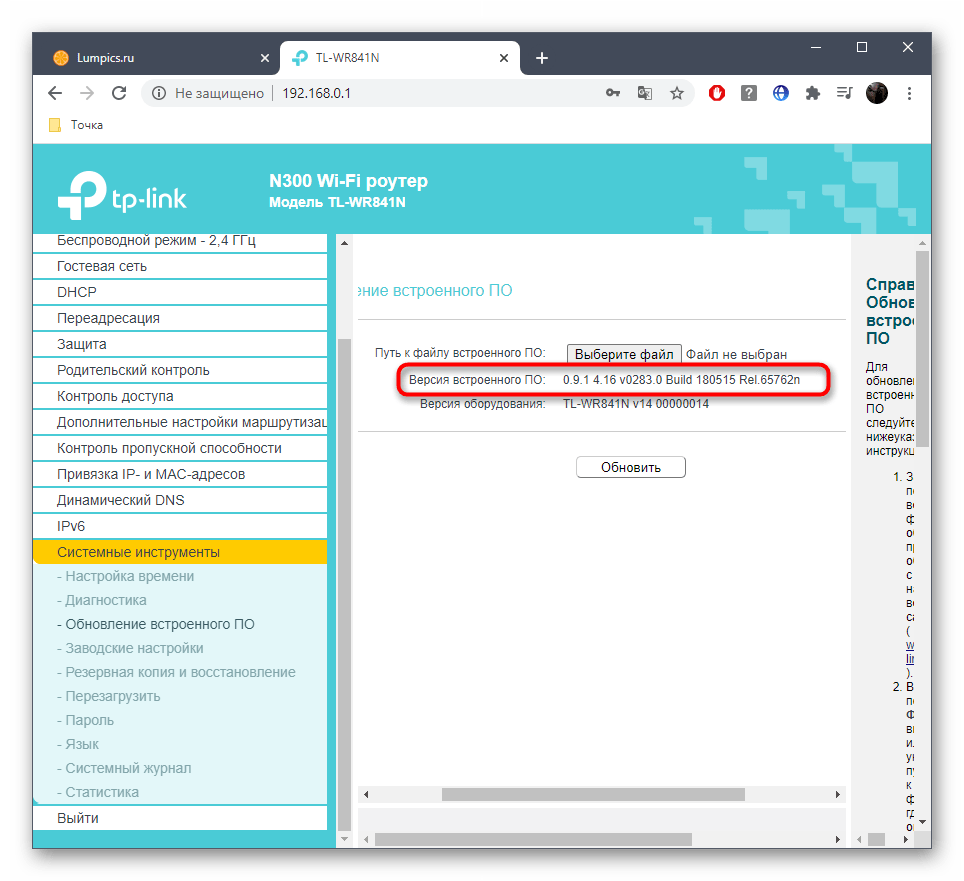
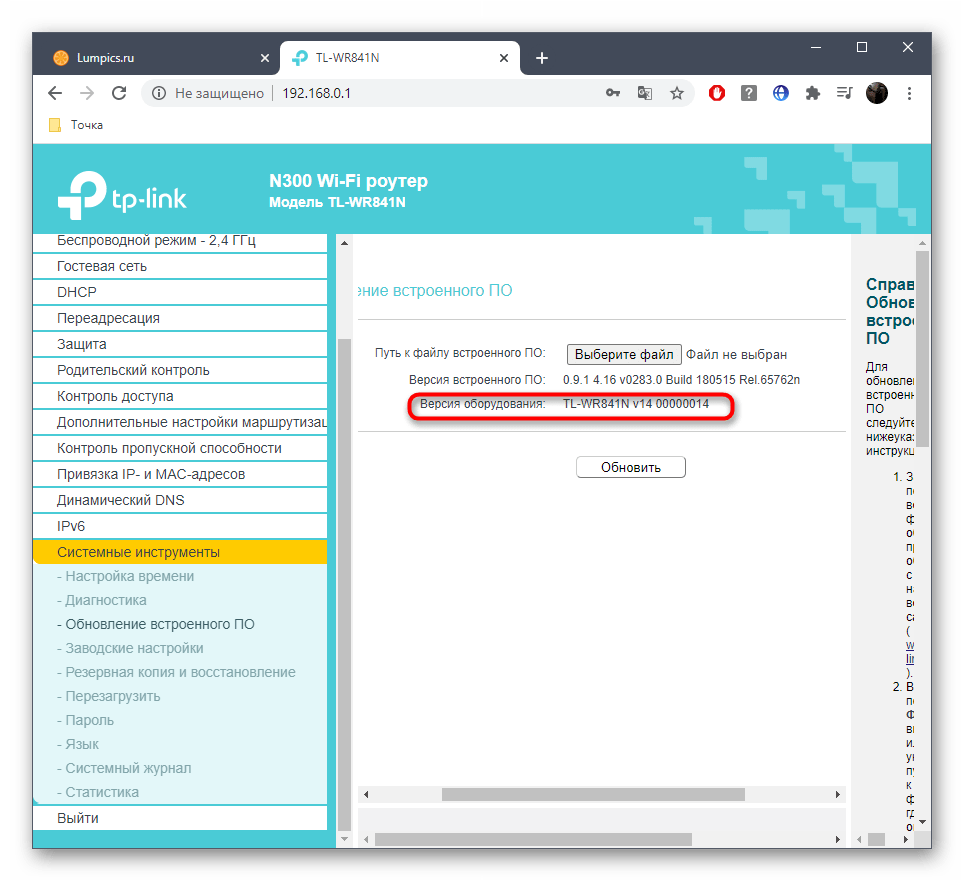
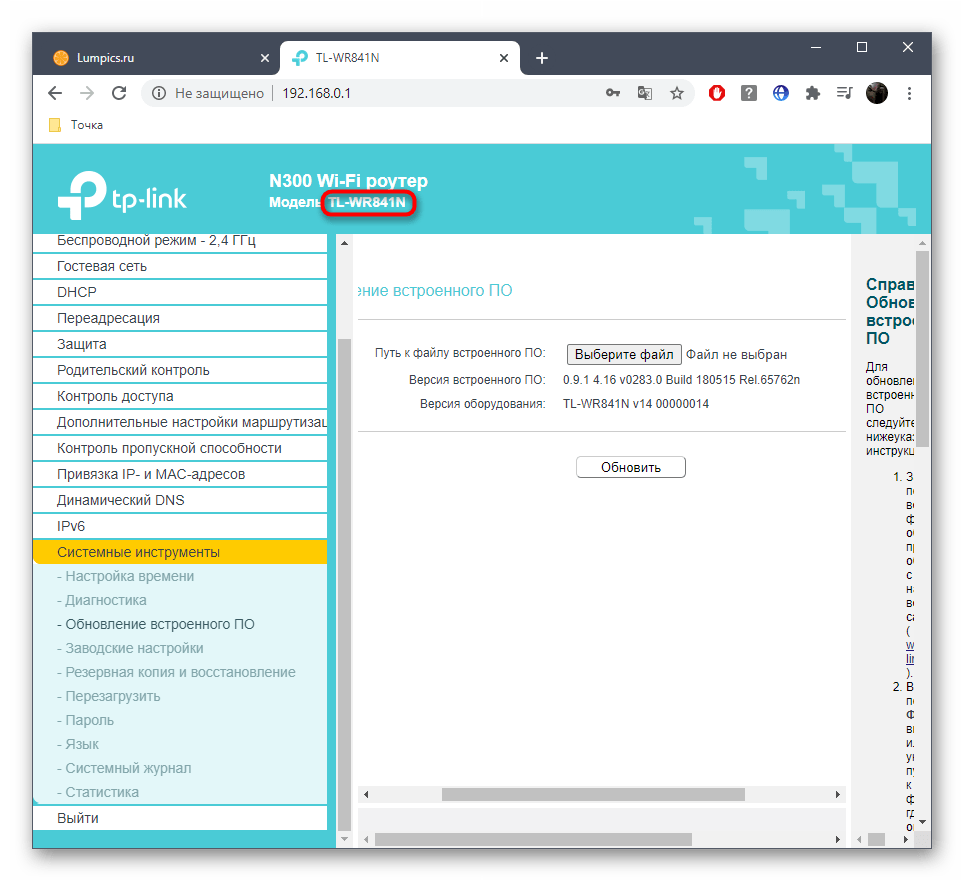
Стъпка 3: Търсене на фърмуер
Компанията TP-Link публикува всички поддържани версии на фърмуера за актуалните модели рутери на официалния си сайт.Не препоръчваме да ги изтегляте от външни източници, тъй като това може да повлияе на работоспособността на мрежовото оборудване. За правилно търсене на софтуер, изпълнете следните действия:
- За да избегнете необходимостта от търсене на модела на официалния сайт, просто въведете името му в търсачката и сред резултатите намерете уеб ресурса TP-Link.
- След като отворите сайта, уверете се, че е избран правилният модел, а след това в горната част кликнете на раздела "Поддръжка".
- В него ви е необходим блок "Вградени софтуер", който е фърмуерът.
- Преди да започнете изтеглянето, уверете се, че хардуерната версия е правилно инсталирана. При необходимост разширете падащото меню и намерете подходящата версия.
- Проверете последната версия на фърмуера и се уверете, че е по-нова от инсталираната. Кликнете върху името ѝ, за да започнете изтеглянето.
- Изчакайте завършването на изтеглянето на файловете и ги отворете с инсталирания архиватор в ОС.
- Разархивирайте файла BIN, който се намира там, на удобно място на компютъра и отново се върнете в уеб интерфейса на рутера.
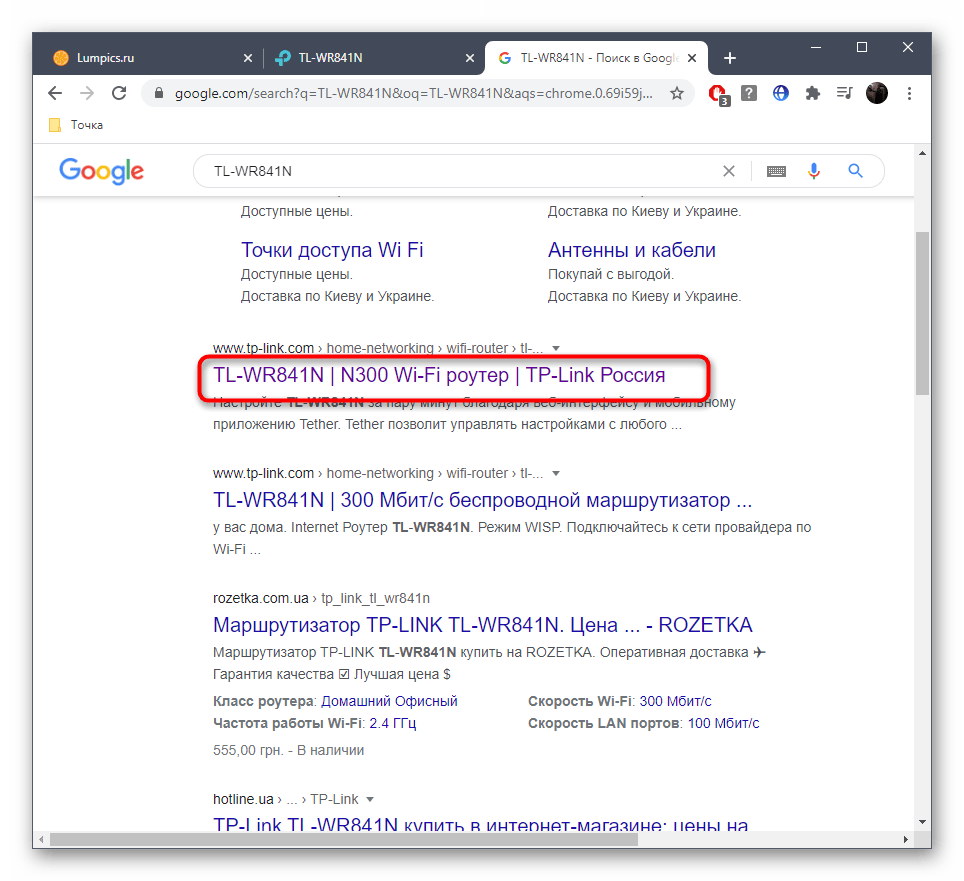
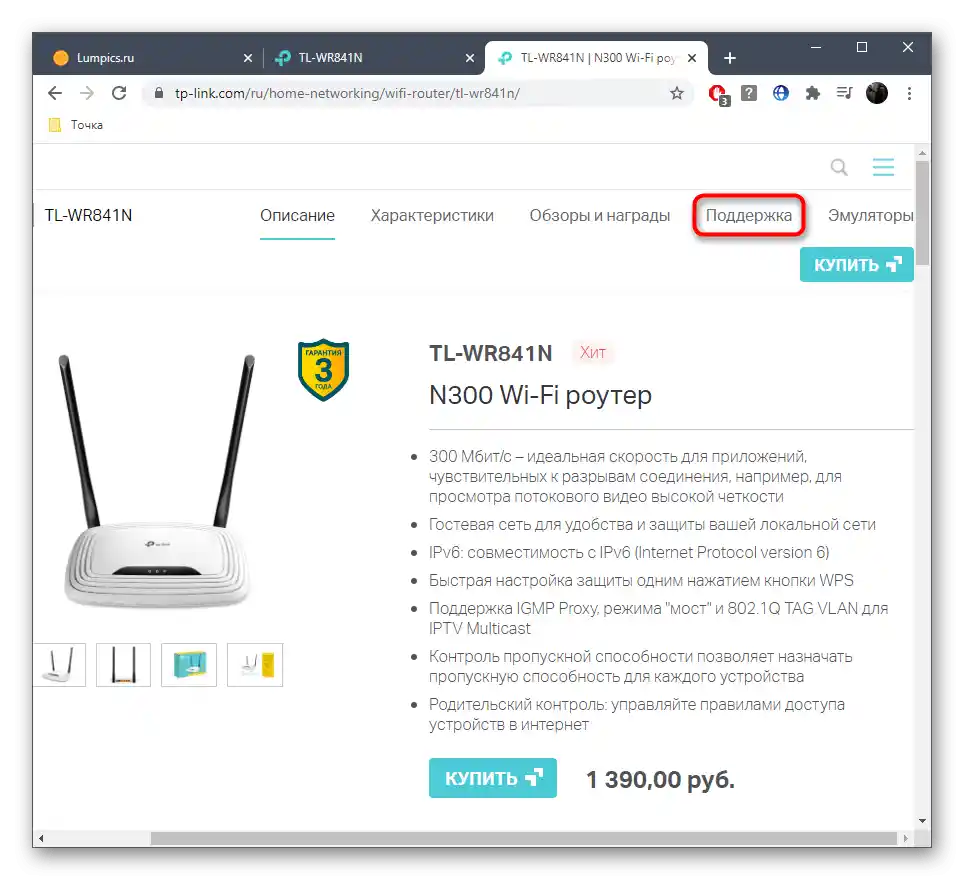
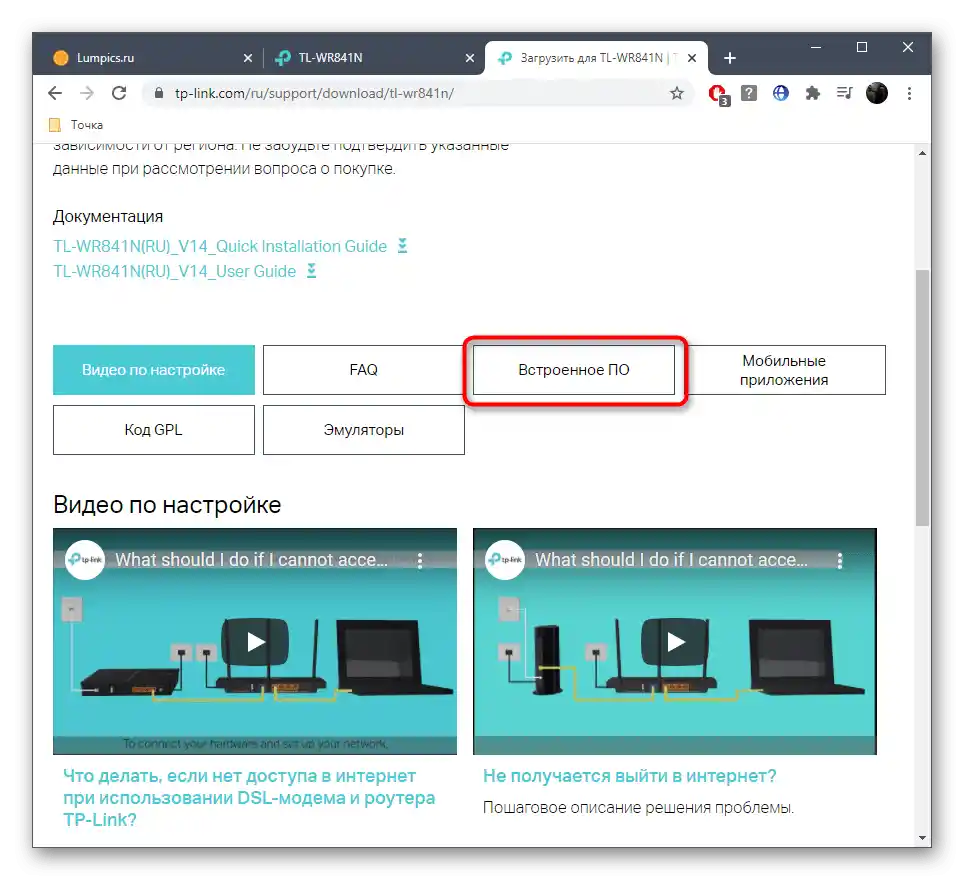
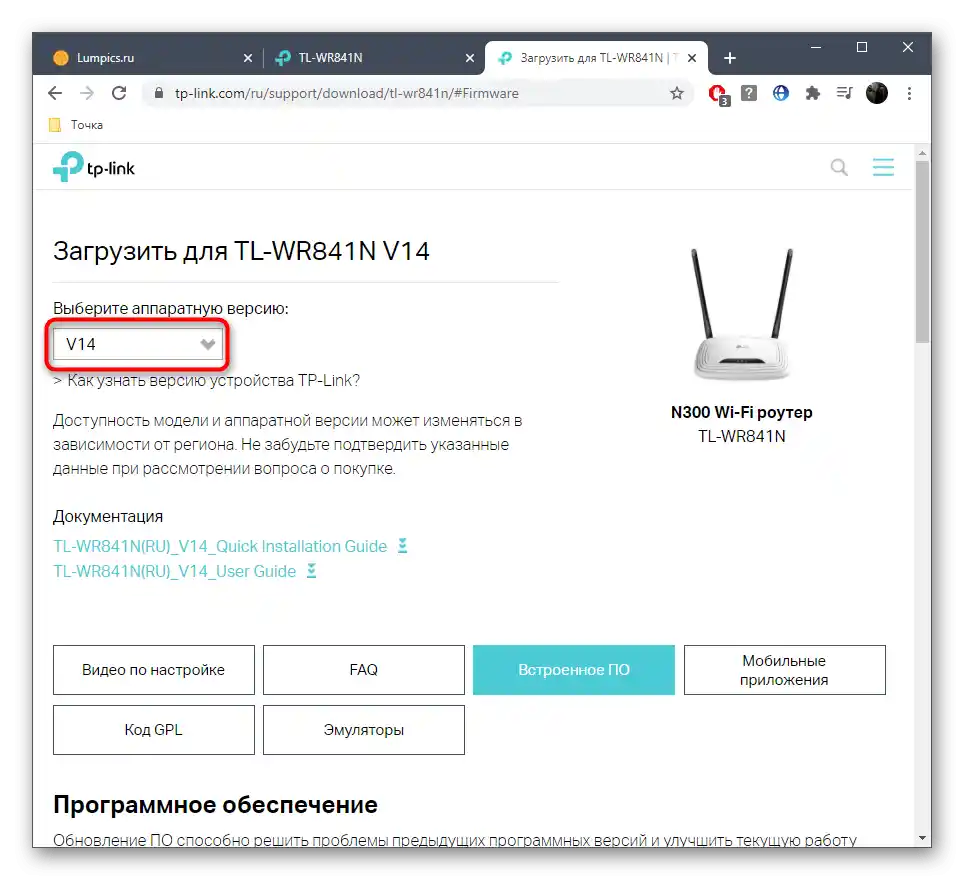
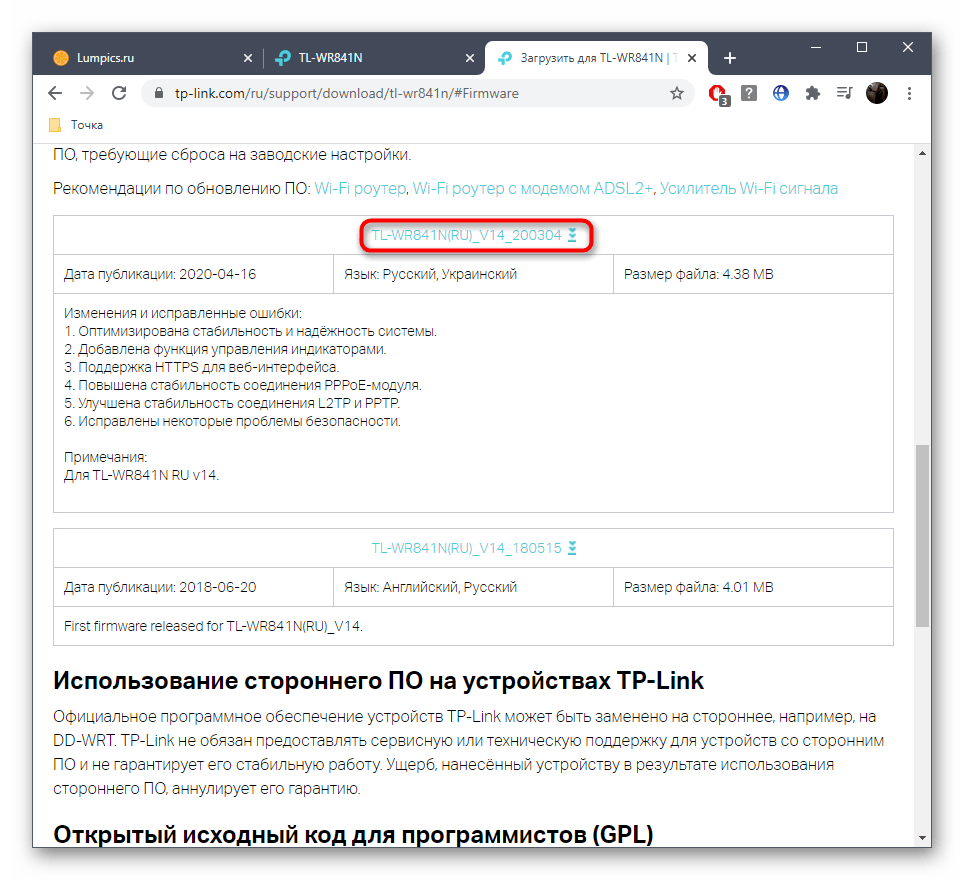
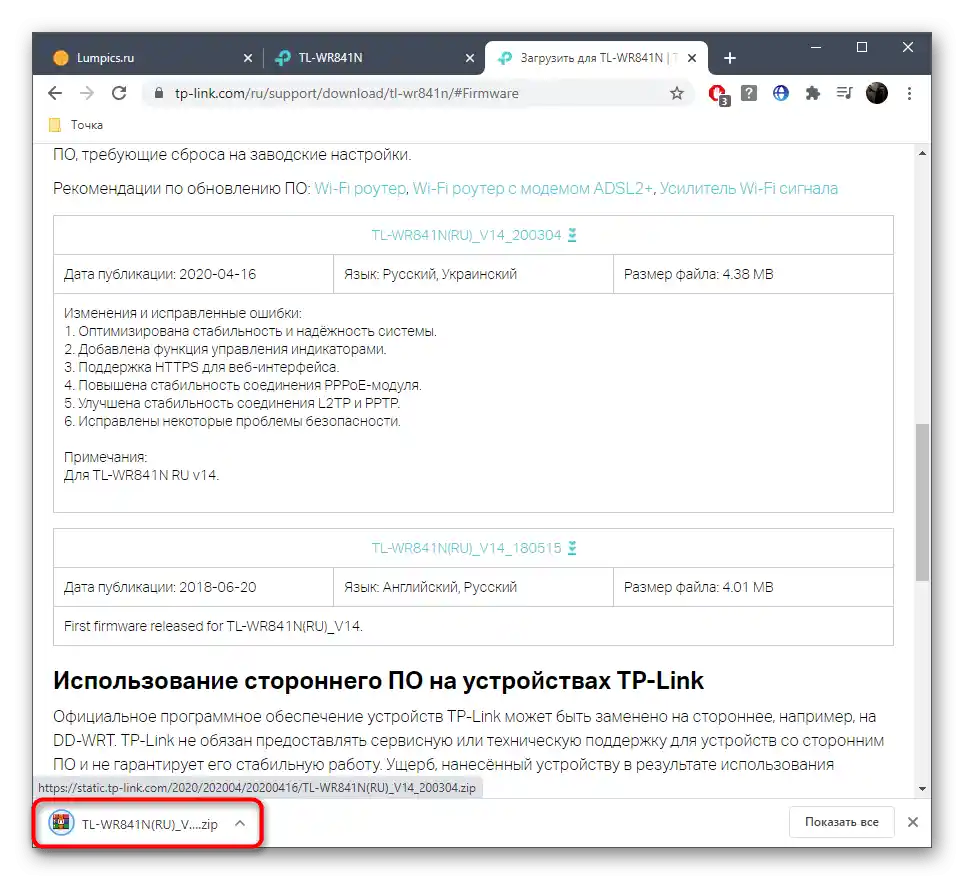
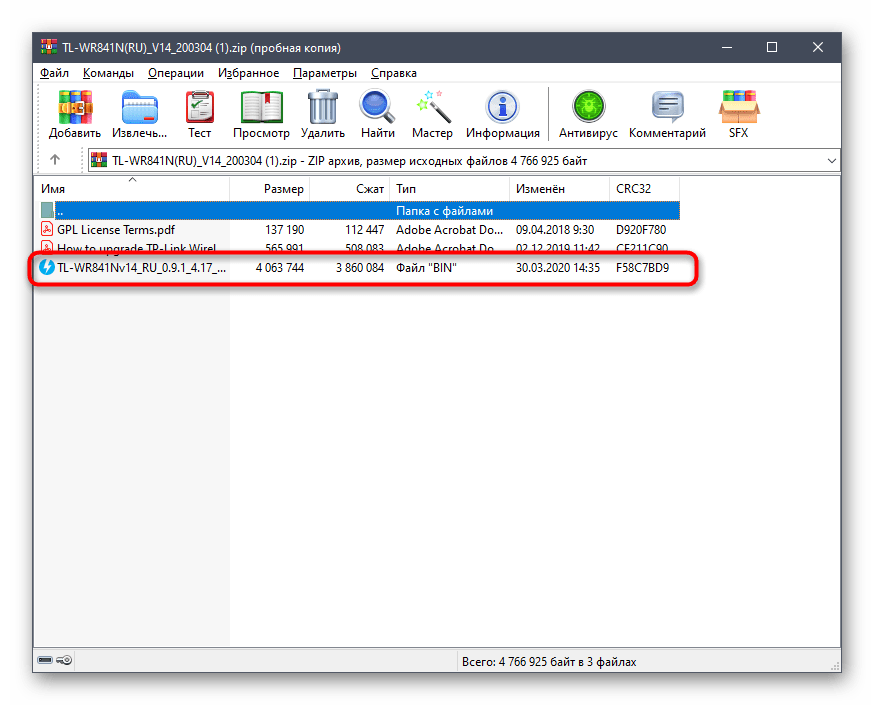
Стъпка 4: Създаване на резервно копие с настройките на рутера
Забележете, че понякога след обновление на фърмуера на рутера настройките се връщат в заводското състояние — това е свързано със спецификата на работата на софтуера. За да не конфигурирате отново, препоръчваме да направите резервно копие на настройките и след това да ги възстановите чрез един от разделите на уеб интерфейса.На новата версия на фърмуера това няма да повлияе.
- В интернет центъра на маршрутизатора отворете раздела "Системни инструменти".
- Преминете в категорията "Резервно копие и възстановяване".
- Натиснете бутона "Резервно копие" за изтегляне на файла с настройките.
- След като изтеглянето приключи, започнете инсталацията на обновлението, описана в Стъпка 5.
- Ако след фърмуера се окаже, че настройките все пак са се сбъркали, в същия раздел на уеб интерфейса кликнете на "Изберете файл".
- Чрез "Проводник" намерете преди това запазената конфигурация.
- Остава само да натиснете "Възстанови" и да изчакате, докато настройките се върнат в първоначалното си състояние. След това можете да продължите взаимодействието с рутера.
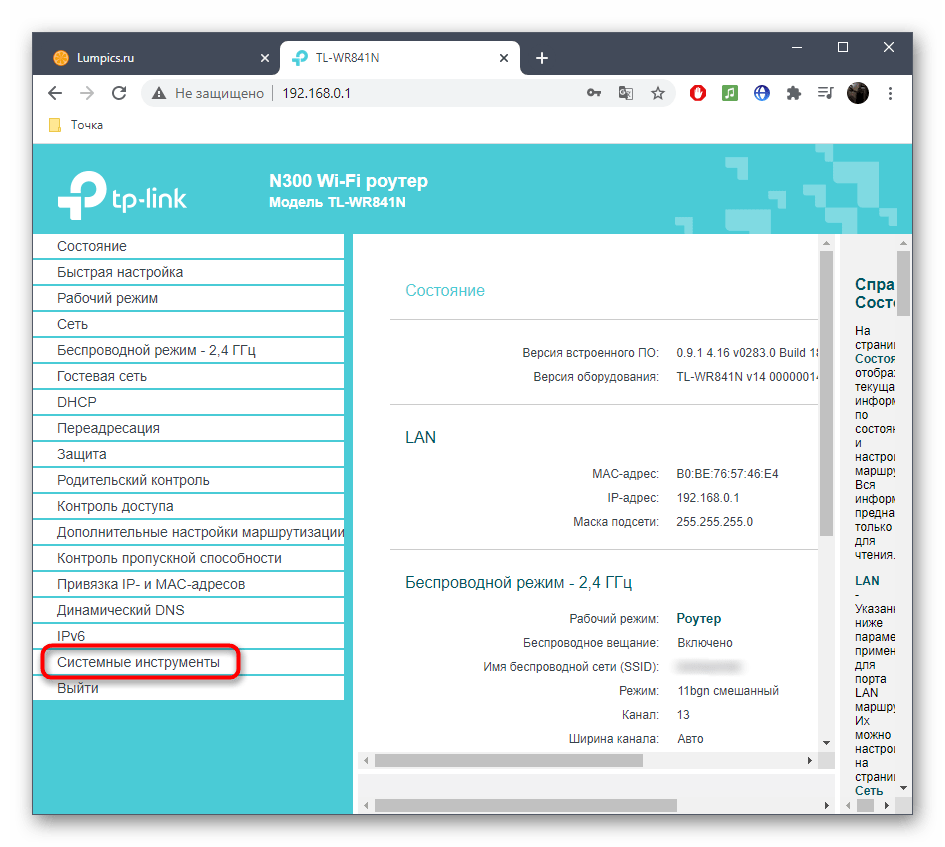
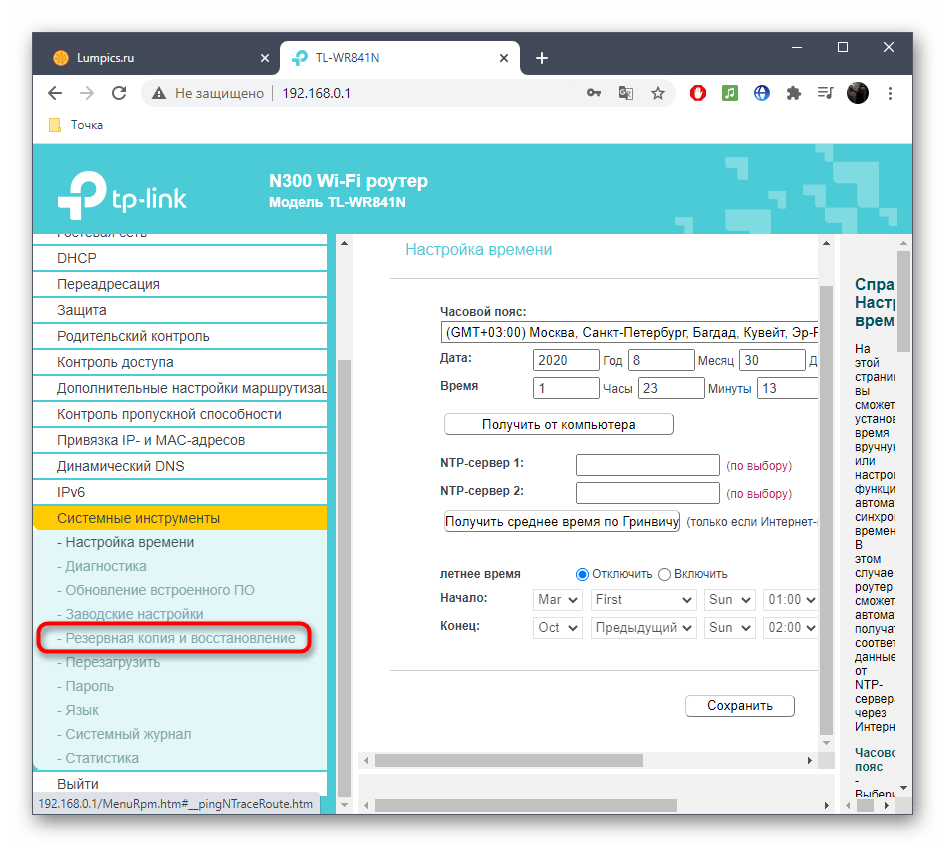
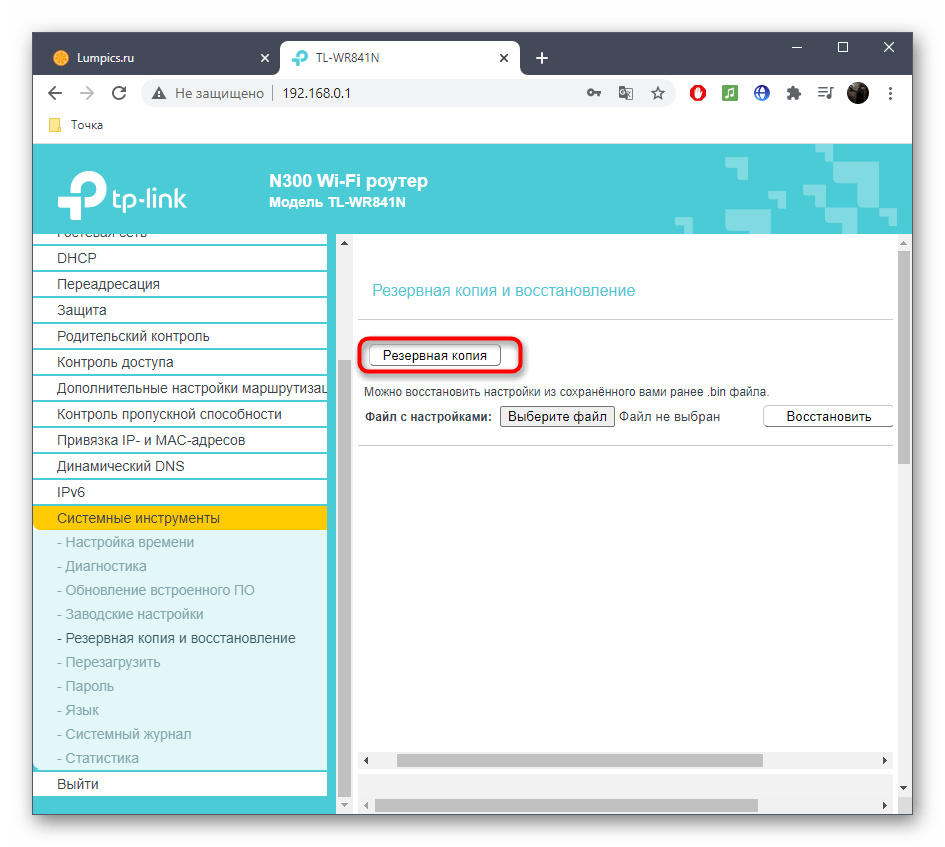
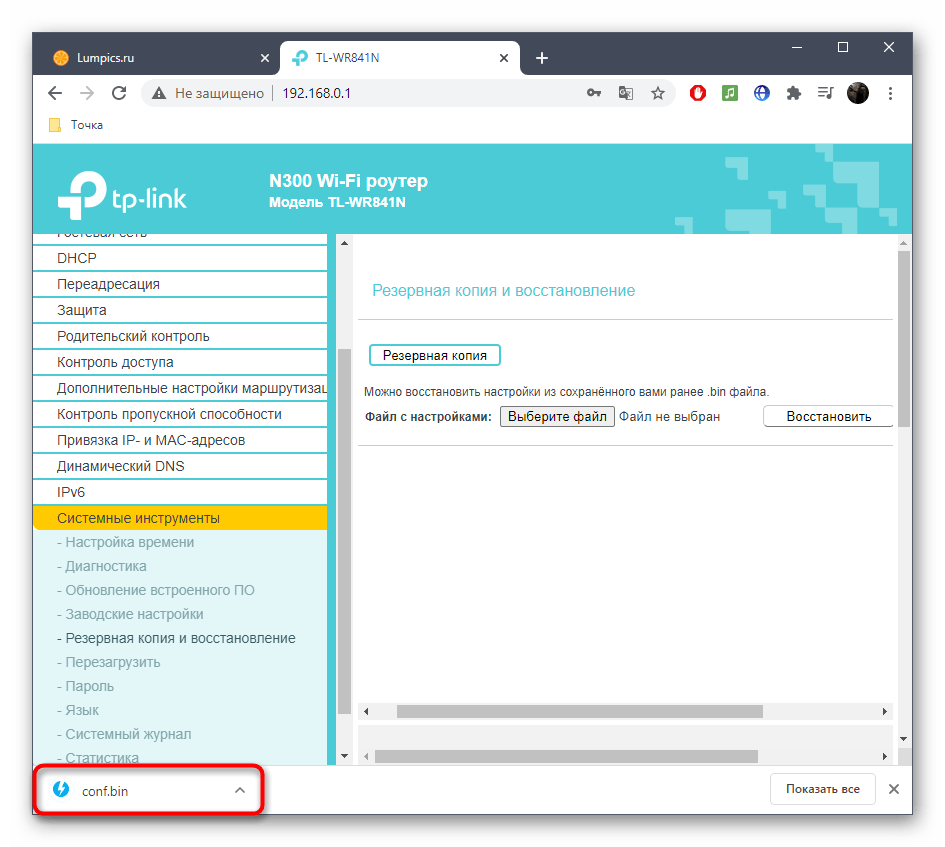
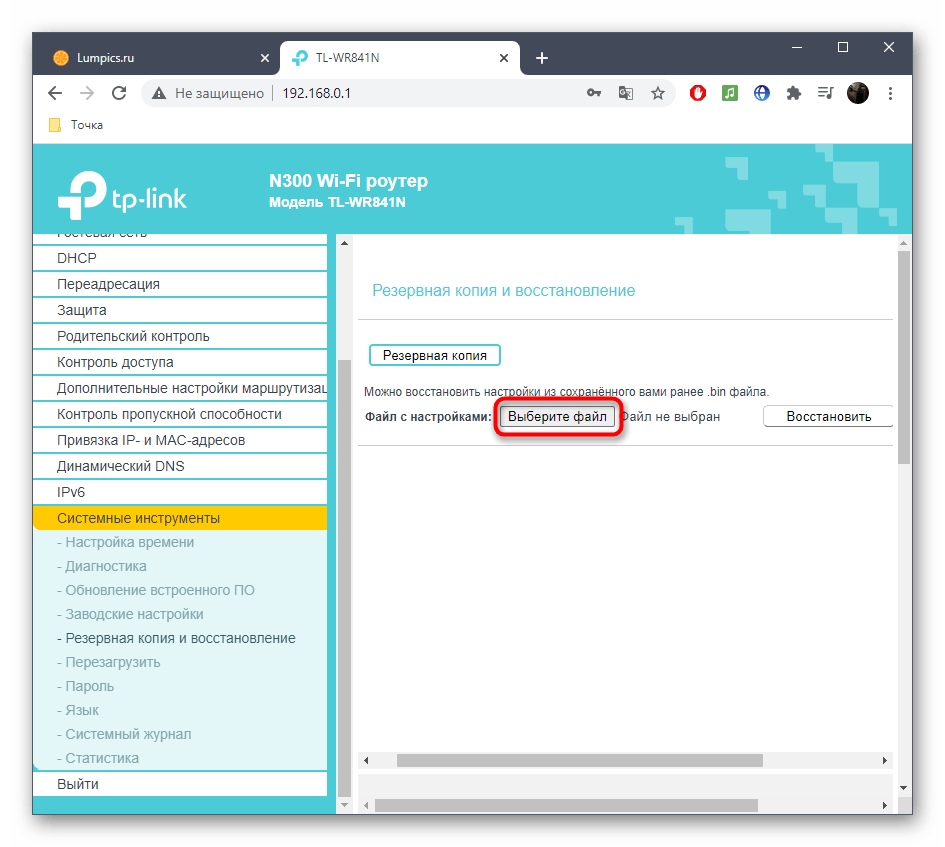
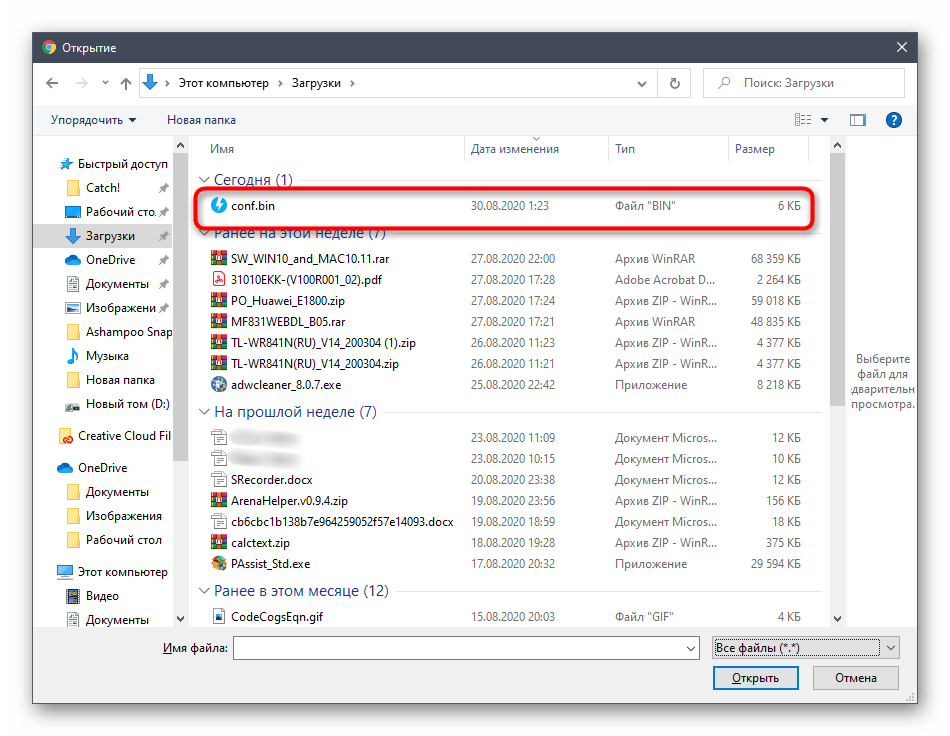
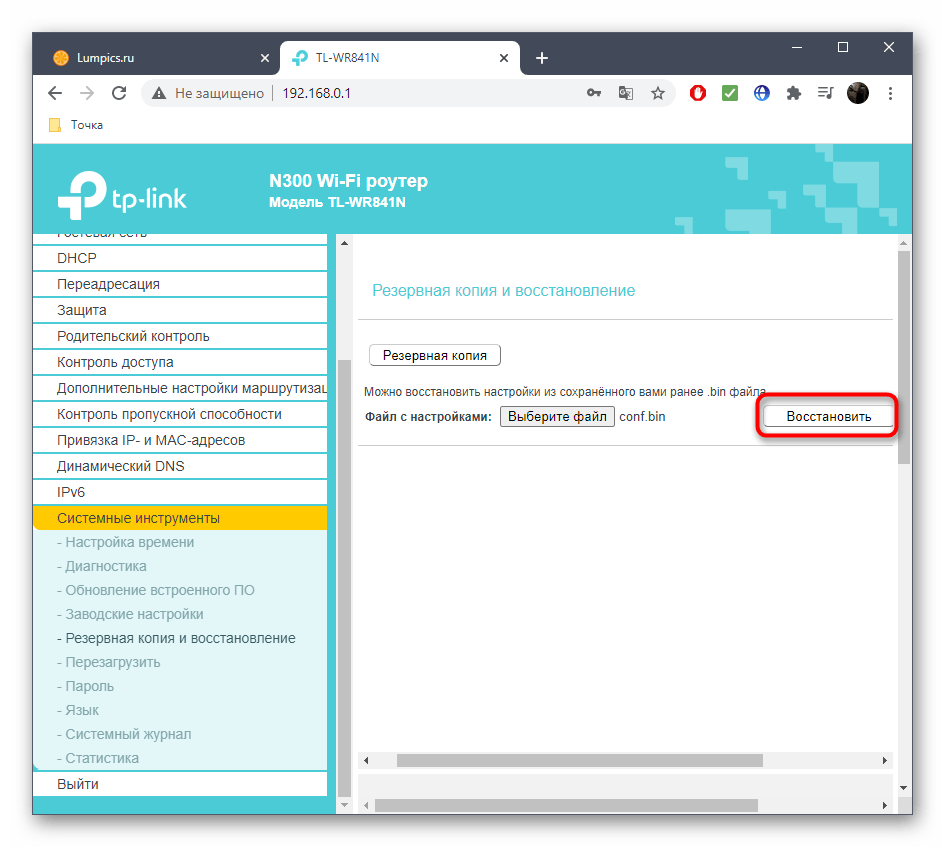
На потребителите, които по някакви причини не успяха да създадат резервно копие или да възстановят конфигурацията от файл, ще се наложи да зададат параметрите на маршрутизатора ръчно. За целта използвайте търсенето на нашия сайт, за да намерите инструкциите, съответстващи на закупената модел на мрежово оборудване.
Стъпка 5: Инсталиране на обновлението
Остава последната, но най-отговорна стъпка — инсталирането на полученото обновление. В повечето случаи това се извършва буквално с няколко натискания, без да възникват трудности.
- Находящи се в раздела "Обновление на вградения софтуер" на уеб интерфейса, вдясно от надписа "Път до файла на вградения софтуер" намерете бутона "Изберете файл" и кликнете върху него.
- Веднага ще се отвори прозорец "Проводник", където намерете полученото по-рано BIN-файл и натиснете два пъти върху него.
- В интернет центъра се уверете, че файлът е успешно разпознат.
- Натиснете "Обнови" и изчакайте края на процедурата. По време на обновлението рутерът може да бъде рестартиран. Не затваряйте уеб интерфейса преждевременно, в противен случай целият напредък ще бъде загубен.